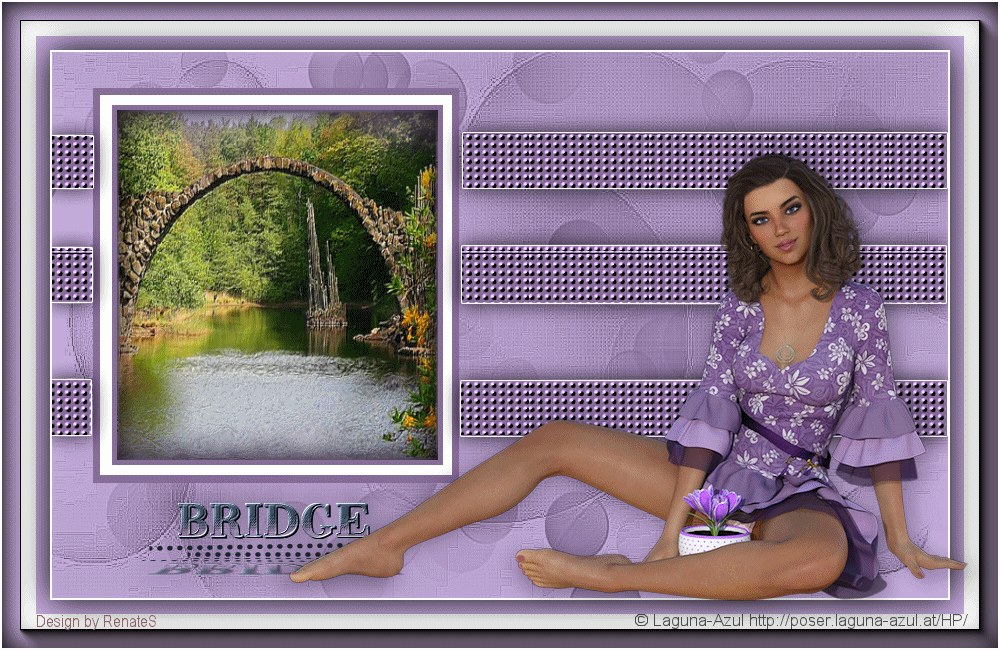43 Katinka – Bridge – Inge-Lore’s Tutoriale
.
.
.
.
das Copyright der deutschen Übersetzung liegt alleine bei mir,Inge-Lore.Es ist nicht erlaubt,mein Tutorial zu kopieren oder aufanderen Seiten zum download anzubieten.Mein Material habe ich aus diversen Tubengruppen.Das Copyright des Materials liegt alleine beim jeweiligen Künstler.Sollte ich ein Copyright verletzt haben,sendet mir bitte eine E-Mail.Ich danke allen Tubern für das schöne Material,
ohne das es solche schönen Bilder gar nicht geben würde.
Ich habe das Tutorial mit PSP 2019 gebastelt,aber es sollte auch mit allen anderen Varianten zu basteln gehen.
*****************************************************
Hier werden meine Tutoriale getestet
Mehdi–Sorting Tiles
AAA Frames–Foto Frame
Filters Unlimited–Special Effects 1 – Shiver
Filters Unlimited–FunHouse–Loom
Alien Skin Eye Candy 5 Impact – Perspective Shadow
Eye Candy 4000–Jiggle
*****************************
Anmerkung!! Damit der Filter Eye Candy 4000–Jiggle läuft,
habe ich folgendes gemacht. Zunächst nochmal den Filter installiert mit der Serial.
Dann bin ich auf den Desktop gegangen und habe da das Icon
vom meinem PSP 2020 mit Rechtsklick angeklickt und bin auf
Eigenschaften gegangen. Da habe ich dann auf Kompatibilität geklickt
und so eingestellt.
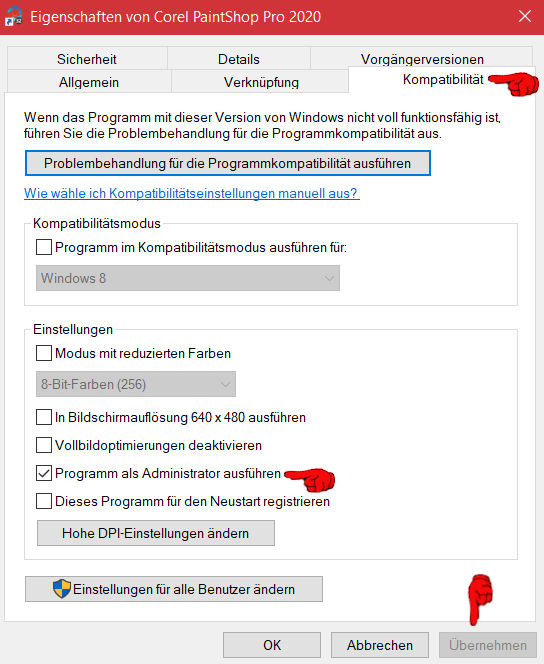
Jetzt konnte ich den Filter ohne Probleme anwenden.
Danach bin ich wieder auf den Desktop gegangen und habe den Haken
bei Administrator wieder raus genommen und auf Übernehmen geklickt.
Das ist wichtig,damit dein PSP hinterher wieder so funktioniert,wie
du es kennst,dein Filter funktioniert trotzdem weiterhin.
So mache ich das übrigens bei allen Filtern,die erst nicht wollen,danach klappt es wunderbar,versuchs einfach mal.
****************************************************
Vorwort !!
Weil man bei den neuen PSP Versionen nicht mehr so einfach spiegeln kann,
Mach es dir auch einfach und installiere dir die Skripte !!
****************************************************
andernfalls schreibe ich es dazu.
***************************************************
Zum Originaltut
.
.
.
Punkt 1
Schiebe die Selectionen in den Auswahlordner.
Schiebe *Grid* in den Texturordner.
Doppelklick auf das Preset *Katinka-2021-2-Shadow.f1s*,
es installiert sich alleine.
Such dir aus deinen Tuben eine helle und dunkle Farbe.
Öffne ein neues Blatt 900 x 550 Px–mit diesem Verlauf füllen.

Punkt 2
Plugins–Mehdi–Sorting Tiles
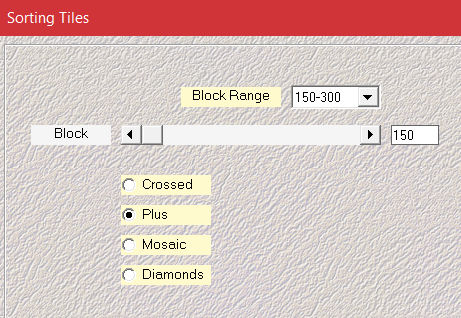 Ebene duplizieren–vertikal und horizontal spiegeln
Ebene duplizieren–vertikal und horizontal spiegeln
Deckkraft 50%–nach unten zusammenfassen
Kanteneffekte–nachzeichnen
Filters Unlimited–Special Effects 1 – Shiver
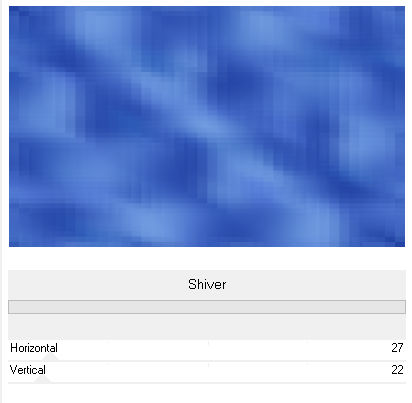 Filters Unlimited–FunHouse–Loom
Filters Unlimited–FunHouse–Loom
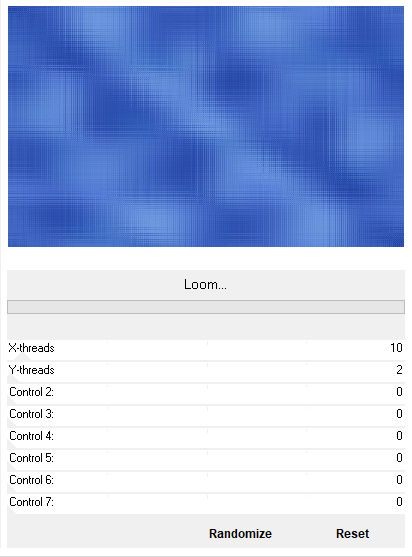
Punkt 3
Neue Ebene–mit der dunklen Farbe füllen
Ebenen–Maskenebene aus Bild *KPSP-Mask01*
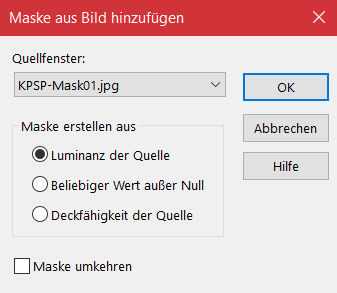 Kanteneffekte–nachzeichnen
Kanteneffekte–nachzeichnen
zusammenfassen–Gruppe zusammenfassen
klicke mit der hellen Farbe und dem Umfärber-Werkzeug aufs Bild
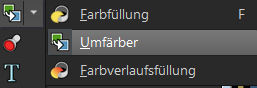 Schlagschatten 0/0/100/50
Schlagschatten 0/0/100/50
Punkt 4
Auswahl–Auswahl laden/speichern–Auswahl aus Datei laden
Auswahl *Katinka-2021-2-1* laden
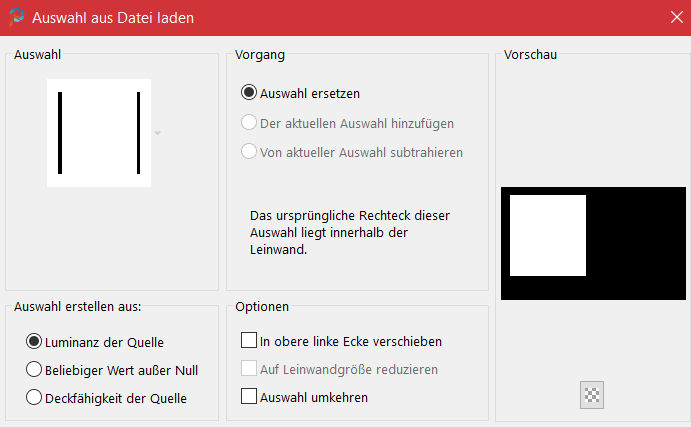 neue Ebene–mit der dunklen Farbe füllen
neue Ebene–mit der dunklen Farbe füllen
neue Ebene–Auswahl *Katinka-2021-2-2* laden
mit weiß füllen–Auswahl *Katinka-2021-2-3* laden
Auswahl ändern–verkleinern um 5 Px
geh auf Raster 2–Löschtaste
Punkt 5
Neue Ebene–kopiere deine Hintergrundtube
einfügen in die Auswahl–neue Ebene
Effekte–3D Effekte–Aussparung
 Auswahl aufheben
Auswahl aufheben

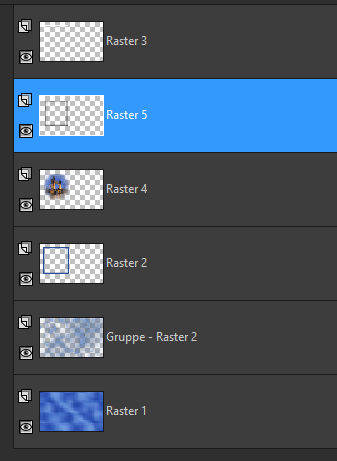 geh auf die oberste Ebene
geh auf die oberste Ebene
Auswahl *Katinka-2021-2-4* laden
Punkt 6
Neue Ebene–mit der dunklen Farbe füllen
Textureffekte–Textur *Grid* oder *Raster*
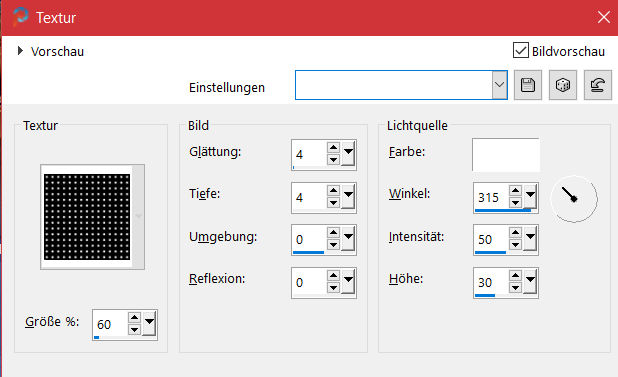 scharfzeichnen
scharfzeichnen
Auswahl ändern–Auswahlrahmen auswählen
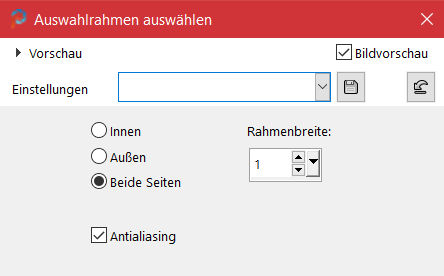 mit weiß füllen–Auswahl aufheben
mit weiß füllen–Auswahl aufheben
Schlagschatten 0/0/80/30
Ebenen sichtbar zusammenfassen
Punkt 7
Aktiviere dein Auswahlwerkzeug Punkt zu Punkt (Lasso)
ziehe eine Auswahl auf,wo du das Wasser hast auf der HG Tube
 dupliziere das Bild 2x,so dass du 3 Ebenen hast
dupliziere das Bild 2x,so dass du 3 Ebenen hast
umbenennen von unten nach oben in *1* – *2* – *3*
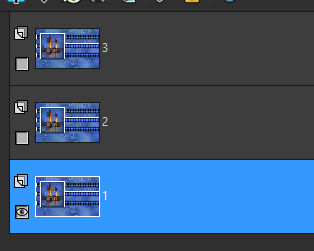 stelle *2* + *3* unsichtbar und gehe auf *1*
stelle *2* + *3* unsichtbar und gehe auf *1*
Plugins–Eye Candy 4000–Jiggle
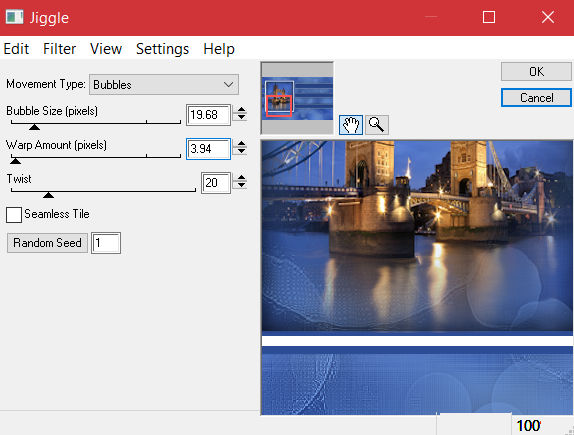
Punkt 8
Gehe auf 2–sichtbar stellen
Plugins–Eye Candy 4000 – Jiggle wdh. aber 2x auf Random Seed klicken
stelle *2* wieder unsichtbar–geh auf *3*–sichtbar stellen
wiederhole den Filter mit Klick 2x auf Random Seed
Auswahl aufheben
neue Ebene–mit weiß füllen
Auswahl alles–verkleinern um 2 Px–Löschtaste
Punkt 9
Auswahl alles–neue Ebene
Bild–Leinwandgröße
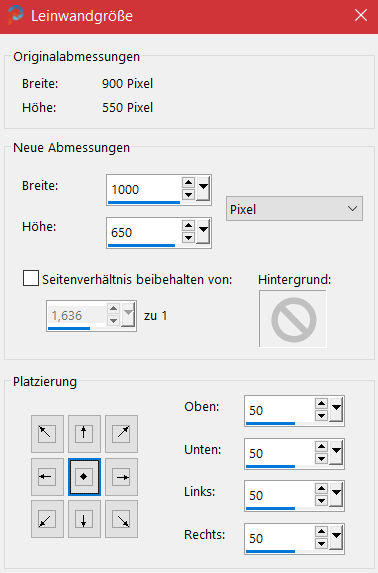 Auswahl umkehren–mit der hellen Farbe füllen
Auswahl umkehren–mit der hellen Farbe füllen
Plugins–AAA Frames–Foto Frame
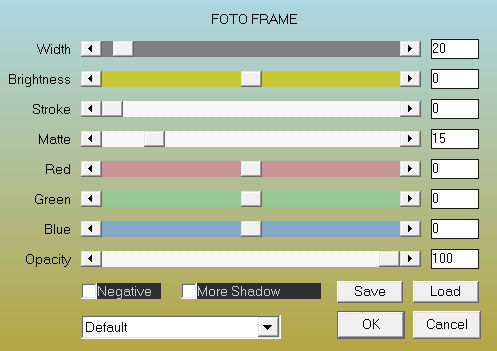 neue Ebene
neue Ebene
Effekte–3D Effekte–Aussparung wdh.
Auswahl aufheben
Punkt 10
Kopiere den Text–einfügen auf dein Bild
mit Taste K einstellen auf 139 / 503
Plugins–Alien Skin Eye Candy 5 Impact – Perspective Shadow
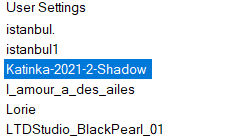 kopiere deine Personentube–einfügen auf dein Bild
kopiere deine Personentube–einfügen auf dein Bild
passe die Größe an–scharfzeichnen
Plugins–Alien Skin Eye Candy 5 Impact – Perspective Shadow wdh.
Punkt 11
Neue Ebene–Auswahl alles–mit weiß füllen
Auswahl verkleinern um 2 Px–Löschtaste–Auswahl aufheben
setz dein WZ und das Copyright aufs Bild
schau nochmal,ob du auch *2* und *3* unsichtbar gestellt hast
alle Ebenen kopieren–öffne deinen Animationsshop
einfügen als neue Animation
Punkt 12
Geh zurück ins PSP–stelle *2* sichtbar und *1* unsichtbar
alle Ebenen kopieren–im Anishop einfügen nach dem aktuellen Einzelbild
zurück ins PSP–stelle *3* sichtbar und *2* unsichtbar
im Anishop einfügen nach dem aktuellen Einzelbild
Bearbeiten–alles auswählen
Animation–Einzelbildeigenschaften auf 25 stellen
schau dir deine Animation an und speichere sie als gif.